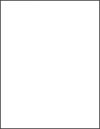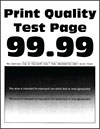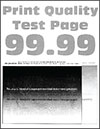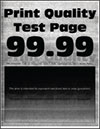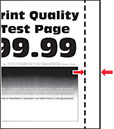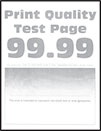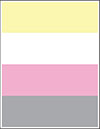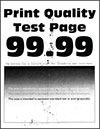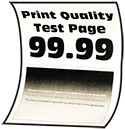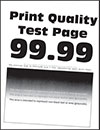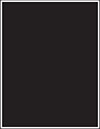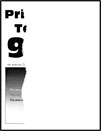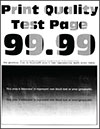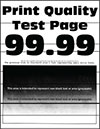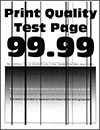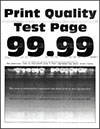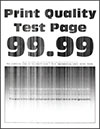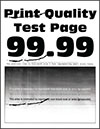|
Βήμα 1
-
Χρησιμοποιώντας τη σελίδα Χάρακα συντήρησης ελαττωμάτων, μετρήστε την απόσταση μεταξύ των επαναλαμβανόμενων ελαττωμάτων στη σελίδα του χρώματος που επηρεάζεται.
-
Αντικαταστήστε το αναλώσιμο που ταιριάζει με τη μέτρηση στη σελίδα του χρώματος που επηρεάζεται.
Μονάδα φωτοαγωγού
-
94,5 χιλ. (3,72 ίν.)
-
38 χιλ. (1,5 ίν.)
Μονάδα κασέτας εκτύπωσης
-
Εκτυπώστε τις Δοκιμαστικές σελίδες ποιότητας εκτύπωσης.
Εμφανίζονται τα ελαττώματα;
|
Σημειώστε την απόσταση και, στη συνέχεια, επικοινωνήστε με την
Υποστήριξη πελατών
ή με τον αντιπρόσωπο του σέρβις.
|
Το πρόβλημα επιλύθηκε.
|
|
Βήμα 2
-
Χρησιμοποιώντας τη σελίδα Χάρακα συντήρησης ελαττωμάτων, μετρήστε την απόσταση μεταξύ των επαναλαμβανόμενων ελαττωμάτων στη σελίδα του χρώματος που επηρεάζεται.
-
Αντικαταστήστε το αναλώσιμο που ταιριάζει με τη μέτρηση στη σελίδα του χρώματος που επηρεάζεται.
Δεύτερος κύλινδρος μεταφοράς
56,5 mm (2,22 in.)
Μονάδα τήξης
-
95,1 χιλ. (3,74 ίν.)
-
82,5 χιλ. (3,25 ίν.)
Ιμάντας μεταφοράς
-
56,8 χιλ. (2,24 ίν.)
-
19,1 χιλ. (0,75 ίν.)
-
31,7 χιλ. (1,25 ίν.)
-
70,9 χιλ. (2,79 ίν.)
-
41,0 χιλ. (1,61 ίν.)
-
Εκτυπώστε τις Δοκιμαστικές σελίδες ποιότητας εκτύπωσης.
Εμφανίζονται τα ελαττώματα;
|
Σημειώστε την απόσταση και, στη συνέχεια, επικοινωνήστε με την
Υποστήριξη πελατών
ή με τον αντιπρόσωπο του σέρβις.
|
Το πρόβλημα επιλύθηκε.
|